 Paperi on tahriintunut / Tulostuspinta on naarmuinen
Paperi on tahriintunut / Tulostuspinta on naarmuinen
 Paperi on tahriintunut
Paperi on tahriintunut
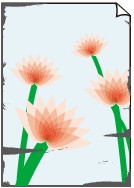 |
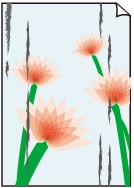 |
|
Tahriintuneet reunat |
Tahriintunut tulostuspinta |

 Tulostuspinta on naarmuinen
Tulostuspinta on naarmuinen

-
Tarkistus 1 Tarkista paperin ja tulostuslaadun asetukset.
-
Tarkistus 2 Tarkista paperityyppi.
Varmista, että käytät tulostukseen sopivaa paperia.
-
Tarkistus 3 Aseta paperi vasta, kun olet suoristanut sen.
Käyttämättömät paperit kannattaa sijoittaa takaisin paperipakkaukseen ja säilyttää vaakasuuntaisesti.
-
Tavallinen paperi
Käännä paperi ylösalaisin ja aseta se uudelleen tulostimeen toiselle puolelle tulostamista varten.
Jos paperi jätetään takalokeroon pitkäksi ajaksi, paperi voi käpristyä. Jos näin käy, aseta paperi uudelleen tulostimeen toinen puoli ylöspäin. Tämä voi ratkaista ongelman.
-
Muu paperi
Jos paperin käpristymän korkeus ylittää 3 mm / 0,1 tuumaa (A), paperi saattaa tahriintua tai se ei kulje hyvin. Voit korjata paperin käpristymisen seuraavasti.
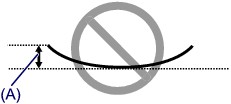
-
Rullaa paperi alla olevan kuvan mukaisesti käpristymiseen nähden vastakkaiseen suuntaan.
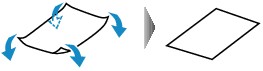
-
Tarkista, että paperi on nyt tasainen.
Suoristetuille papereille kannattaa tulostaa arkki kerrallaan.
-
 Huomautus
Huomautus-
Tulostusmateriaalin tyypin mukaan paperi saattaa tahriintua tai ei kulje hyvin, vaikka se ei ole käpristynyt sisäänpäin. Noudata seuraavia ohjeita ja taivuta paperia ennen tulostusta ulospäin niin, että käpristymän korkeus on enintään 3 mm / 0,1 tuumaa (B). Tämä saattaa parantaa tulostuslaatua.
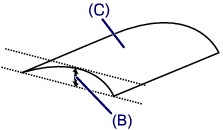
(C) Tulostuspuoli
Ulospäin taivutettu paperi kannattaa syöttää arkki kerrallaan.
-
-
Tarkistus 4 Jos voimakkuusasetus on suuri, pienennä voimakkuusasetusta ja tulosta uudelleen. (Windows)
Jos käytät suurta voimakkuutta tavalliselle paperille, paperi saattaa imeä liikaa mustetta ja alkaa aaltoilla, mikä aiheuttaa paperin hankautumisen.
Tarkista voimakkuusasetus tulostinajurista.
-
Tarkistus 5 Älä tulosta suositellun tulostusalueen ulkopuolelle.
Jos tulostat paperin suositellun tulostusalueen ulkopuolelle, paperin alareuna saattaa tahriutua musteeseen.
Muuta asiakirjan kokoa sovelluksessa.
-
Tarkistus 6 Onko taso likainen?
Puhdista taso.
-
Tarkistus 7 Onko paperinsyöttörulla likainen?
Puhdista paperinsyöttörulla.
-
Tarkistus 8 Onko tulostimen sisäpuoli likainen?
Kaksipuolisen tulostuksen yhteydessä tulostimen sisäosat saattavat tahriintua musteeseen ja tahrata tulosteen.
Puhdista tulostimen sisäpuoli tekemällä alalevyn puhdistus.
 Huomautus
Huomautus-
Voit ehkäistä tulostimen sisäpuolen likaantumisen määrittämällä paperikoon oikein.
-
-
Tarkistus 9 Aseta musteen kuivumisaika pidemmäksi.
Tulostuspinta ehtii kuivua riittävästi, eikä paperi tahriinnu tai naarmuunnu.
-
Windows:
-
Tarkista, että tulostimeen on kytketty virta.
-
Avaa Canon IJ Printer Assistant Tool.
-
Valitse Valitse tulostin... (Select Printer...) ja valitse käytettävä tulostin avattavasta valikosta ja valitse OK.
-
Valitse Mukautetut asetukset (Custom Settings).
-
Aseta kuivumisaika vetämällä Musteen kuivumisaika (Ink Drying Wait Time) -liukusäädintä ja valitse sitten OK.
-
Tarkasta viesti ja valitse OK.
-
-
Mac OS:
Aseta odotusaika käyttämällä Etäkäyttöliittymää.
-

